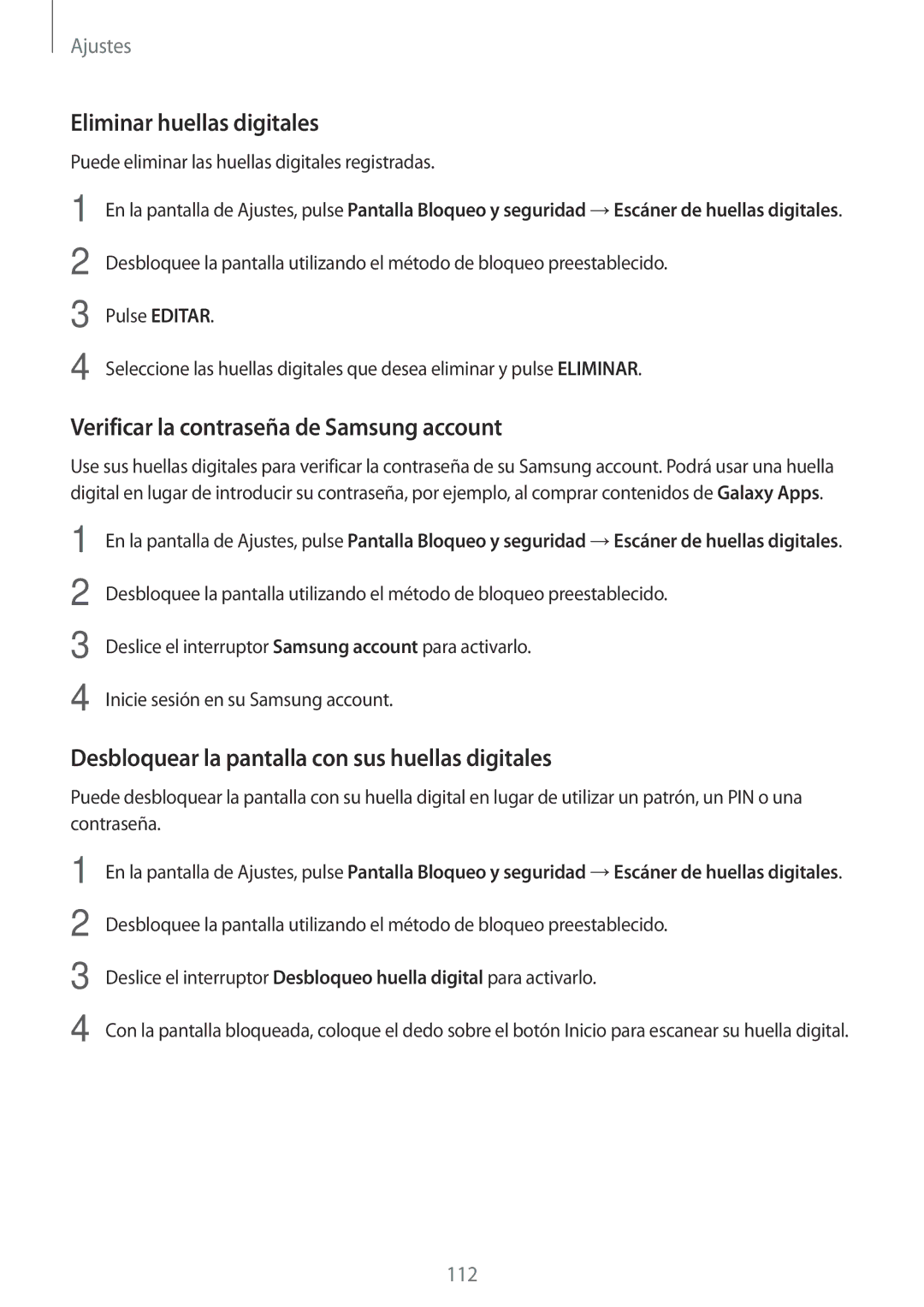Ajustes
Eliminar huellas digitales
Puede eliminar las huellas digitales registradas.
1
2
3
4
En la pantalla de Ajustes, pulse Pantalla Bloqueo y seguridad →Escáner de huellas digitales.
Desbloquee la pantalla utilizando el método de bloqueo preestablecido.
Pulse EDITAR.
Seleccione las huellas digitales que desea eliminar y pulse ELIMINAR.
Verificar la contraseña de Samsung account
Use sus huellas digitales para verificar la contraseña de su Samsung account. Podrá usar una huella digital en lugar de introducir su contraseña, por ejemplo, al comprar contenidos de Galaxy Apps.
1
2
3
4
En la pantalla de Ajustes, pulse Pantalla Bloqueo y seguridad →Escáner de huellas digitales.
Desbloquee la pantalla utilizando el método de bloqueo preestablecido.
Deslice el interruptor Samsung account para activarlo.
Inicie sesión en su Samsung account.
Desbloquear la pantalla con sus huellas digitales
Puede desbloquear la pantalla con su huella digital en lugar de utilizar un patrón, un PIN o una contraseña.
En la pantalla de Ajustes, pulse Pantalla Bloqueo y seguridad →Escáner de huellas digitales. Desbloquee la pantalla utilizando el método de bloqueo preestablecido.
Deslice el interruptor Desbloqueo huella digital para activarlo.
Con la pantalla bloqueada, coloque el dedo sobre el botón Inicio para escanear su huella digital.
112